Zón
Myslím, že mnohí mali záujem a doteraz. Niekto už našiel cestu, a chcem ponúknuť svoju prácu, používam ho na druhý rok. (Distribuujem YOTA s notebookom v miestnosti v hosteli, pretože v ňom nie je žiadny internet).
Táto 100% metóda je vhodná pre Windows 7 Ultimate.
!) Vložte modem Yota na akékoľvek pohodlné zariadenie USB. Ako? Už vložené? Dobrá práca! \u003d)
1) Prejdite na Štart -\u003e Ovládací panel -\u003e Centrum riadenia siete a spoločný prístup.
V zobrazenom okne v ľavom hornom rohu stlačte zmenu parametrov adaptéra
2) Nájdite sieťové pripojenie pre YOTA. Zvyčajne sa to nazýva Miestne pripojenie 2 Pripojenie (Mám Pripojenie LAN 6
)
Kliknite na tlačidlo IT doprava, vyberte kontextové menu Vlastnosť.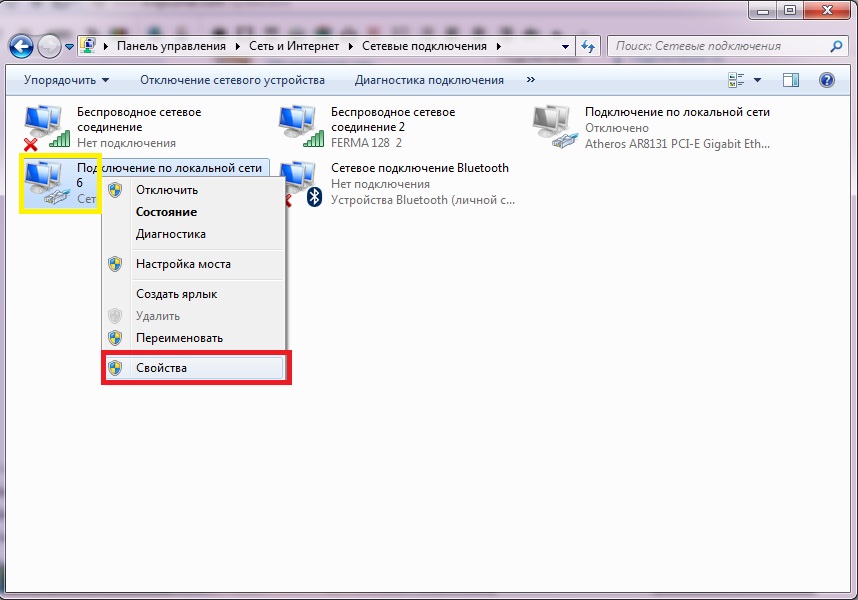
3) V zobrazenom okne vyberte kartu Prístup. Zaškrtnite začiarknutie políčka, vyberte pripojenie zo zoznamu Bezdrôtová sieť 2. Zhmem. V poriadku. Zatvorte všetky okná. 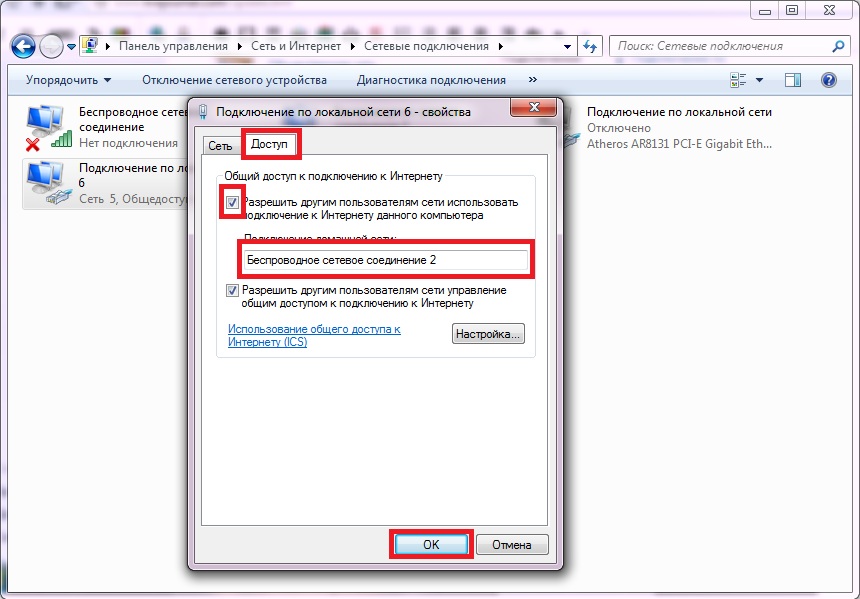
4) Teraz musíte vytvoriť súbor, s ktorým môžete jednoducho spravovať sieť.
Otvorené Notebook, Vložte do tohto textu:
@Echo off
: Voľba
Voľba / C: 12345 / N / M "Inštalácia - 1; Štart - 2; Stop - 3; Show - 4; Zatvoriť - 5. Vaša voľba?"
eCHO Vaša voľba -% chybové%
IF% ERRORLEVEL% EQUIST 1 NETSH WLAN SET HOSTEDNETWORK MODE \u003d PovoliťsSID \u003d "*****" kľúč \u003d "********" Keyusage \u003d perzistentný
IF% ERRORLEVEL% EQUSE 2 NETSH WLAN Spustiť HostedNetwork
IF% ErrorLevel% EQU 3 Netsh WLAN Stop HostedNetwork
IF% ERRORLEVEL% EQUSE 4 NETSH WLAN Show HostedNetwork
Ak% ErrorLevel% EQUE 5 GOTO EXIT
Voľba goto.
: VÝCHOD.
@pauza
Kde sSID \u003d "*****" - Názov vašej siete namiesto myšlienky, a tlačidlo \u003d "********" - heslo pre vašu sieť (osemmiestne !!!)
Názov a heslo siete sú viditeľné na obrazovke \u003d) 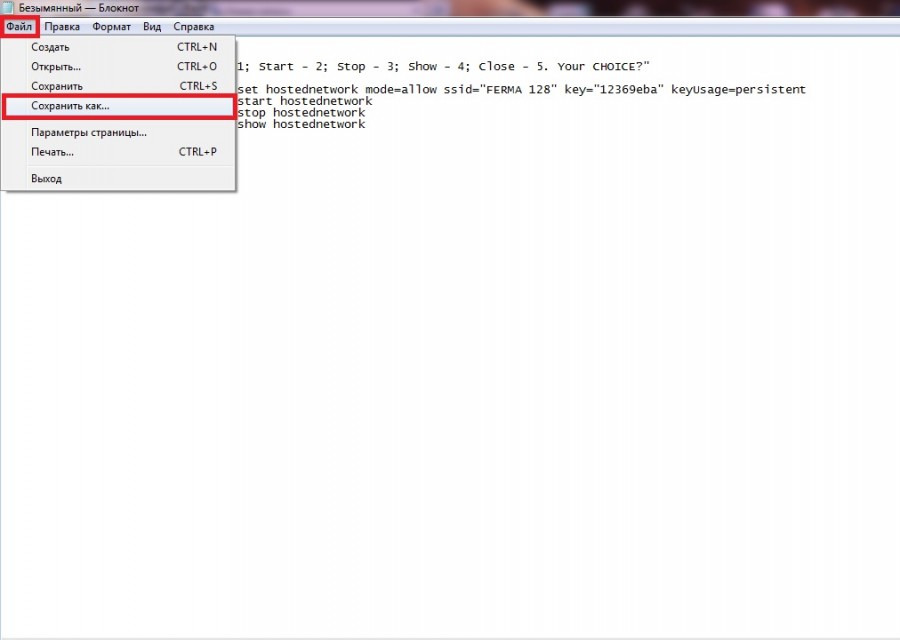
5) Zvoľte Poznámkový blok Spis --> ULOŽIŤ AKO.
Zadajte názov súboru: Wi-fi.bat.
Typ súboru: Všetky súbory
Kliknite na tlačidlo Uložiť. 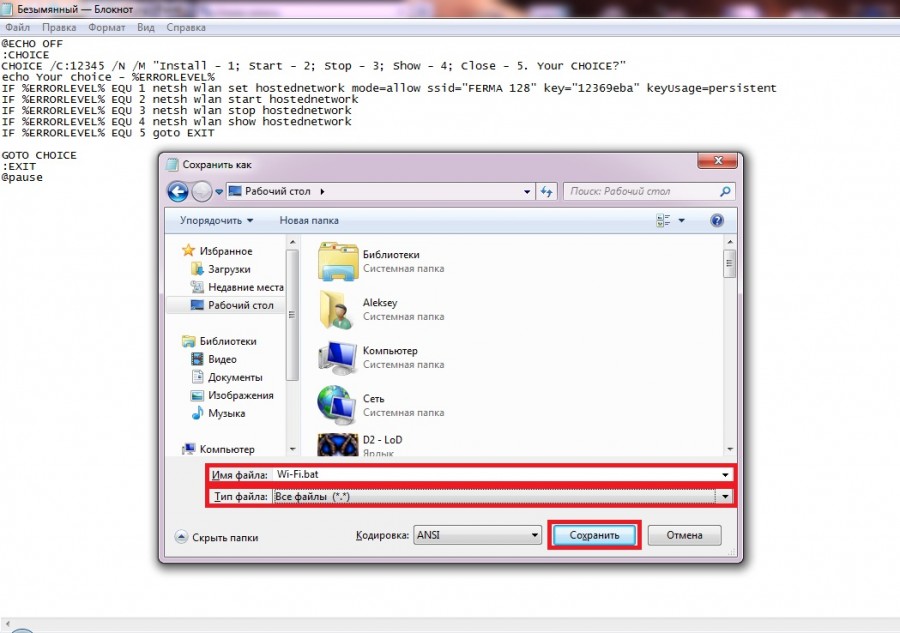
6) Otvorené Výsledný súbor. Kliknite na tlačidlo 1, potom kliknite na tlačidlo 2. Sieť beží s názvom a heslom, ktoré ste zadali v poznámke. Súbor môže byť zavrieťtak, že neinterferuje s. Ak chcete zmeniť, kliknite na položku Súbor, a v kontextovej ponuke Prílohy stlačte Zmena. Na úplný sieťová práca, budete musieť spustiť súbor a stlačte 3.. vyhliadka zoznam pripojených môcť na 4.









